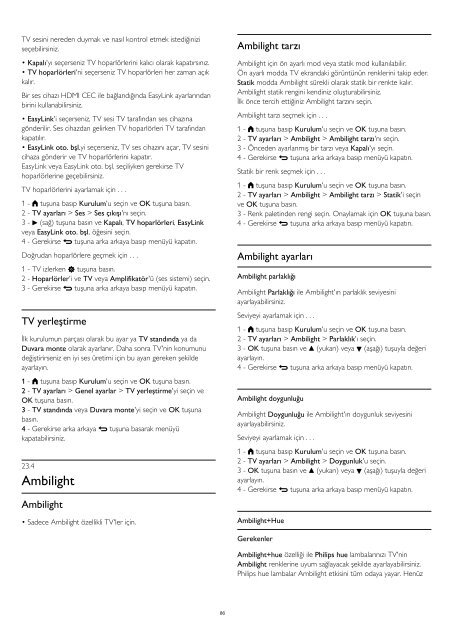Philips 7000 series Téléviseur LED ultra-plat Smart TV Full HD - Mode d’emploi - TUR
Philips 7000 series Téléviseur LED ultra-plat Smart TV Full HD - Mode d’emploi - TUR
Philips 7000 series Téléviseur LED ultra-plat Smart TV Full HD - Mode d’emploi - TUR
Create successful ePaper yourself
Turn your PDF publications into a flip-book with our unique Google optimized e-Paper software.
<strong>TV</strong> sesini nereden duymak ve nasıl kontrol etmek istediğinizi<br />
seçebilirsiniz.<br />
• Kapalı'yı seçerseniz <strong>TV</strong> hoparlörlerini kalıcı olarak kapatırsınız.<br />
• <strong>TV</strong> hoparlörleri'ni seçerseniz <strong>TV</strong> hoparlörleri her zaman açık<br />
kalır.<br />
Bir ses cihazı <strong>HD</strong>MI CEC ile bağlandığında EasyLink ayarlarından<br />
birini kullanabilirsiniz.<br />
• EasyLink'i seçerseniz, <strong>TV</strong> sesi <strong>TV</strong> tarafından ses cihazına<br />
gönderilir. Ses cihazdan gelirken <strong>TV</strong> hoparlörleri <strong>TV</strong> tarafından<br />
kapatılır.<br />
• EasyLink oto. bşl.yi seçerseniz, <strong>TV</strong> ses cihazını açar, <strong>TV</strong> sesini<br />
cihaza gönderir ve <strong>TV</strong> hoparlörlerini kapatır.<br />
EasyLink veya EasyLink oto. bşl. seçiliyken gerekirse <strong>TV</strong><br />
hoparlörlerine geçebilirsiniz.<br />
<strong>TV</strong> hoparlörlerini ayarlamak için . . .<br />
1 - tuşuna basıp Kurulum'u seçin ve OK tuşuna basın.<br />
2 - <strong>TV</strong> ayarları > Ses > Ses çıkışı'nı seçin.<br />
3 - (sağ) tuşuna basın ve Kapalı, <strong>TV</strong> hoparlörleri, EasyLink<br />
veya EasyLink oto. bşl. öğesini seçin.<br />
4 - Gerekirse tuşuna arka arkaya basıp menüyü kapatın.<br />
Doğrudan hoparlörlere geçmek için . . .<br />
1 - <strong>TV</strong> izlerken tuşuna basın.<br />
2 - Hoparlörler'i ve <strong>TV</strong> veya Amplifikatör'ü (ses sistemi) seçin.<br />
3 - Gerekirse tuşuna arka arkaya basıp menüyü kapatın.<br />
<strong>TV</strong> yerleştirme<br />
İlk kurulumun parçası olarak bu ayar ya <strong>TV</strong> standında ya da<br />
Duvara monte olarak ayarlanır. Daha sonra <strong>TV</strong>'nin konumunu<br />
değiştirirseniz en iyi ses üretimi için bu ayarı gereken şekilde<br />
ayarlayın.<br />
1 - tuşuna basıp Kurulum'u seçin ve OK tuşuna basın.<br />
2 - <strong>TV</strong> ayarları > Genel ayarlar > <strong>TV</strong> yerleştirme'yi seçin ve<br />
OK tuşuna basın.<br />
3 - <strong>TV</strong> standında veya Duvara monte'yi seçin ve OK tuşuna<br />
basın.<br />
4 - Gerekirse arka arkaya tuşuna basarak menüyü<br />
kapatabilirsiniz.<br />
23.4<br />
Ambilight<br />
Ambilight<br />
• Sadece Ambilight özellikli <strong>TV</strong>'ler için.<br />
Ambilight tarzı<br />
Ambilight için ön ayarlı mod veya statik mod kullanılabilir.<br />
Ön ayarlı modda <strong>TV</strong> ekrandaki görüntünün renklerini takip eder.<br />
Statik modda Ambilight sürekli olarak statik bir renkte kalır.<br />
Ambilight statik rengini kendiniz oluşturabilirsiniz.<br />
İlk önce tercih ettiğiniz Ambilight tarzını seçin.<br />
Ambilight tarzı seçmek için . . .<br />
1 - tuşuna basıp Kurulum'u seçin ve OK tuşuna basın.<br />
2 - <strong>TV</strong> ayarları > Ambilight > Ambilight tarzı'nı seçin.<br />
3 - Önceden ayarlanmış bir tarzı veya Kapalı'yı seçin.<br />
4 - Gerekirse tuşuna arka arkaya basıp menüyü kapatın.<br />
Statik bir renk seçmek için . . .<br />
1 - tuşuna basıp Kurulum'u seçin ve OK tuşuna basın.<br />
2 - <strong>TV</strong> ayarları > Ambilight > Ambilight tarzı > Statik'i seçin<br />
ve OK tuşuna basın.<br />
3 - Renk paletinden rengi seçin. Onaylamak için OK tuşuna basın.<br />
4 - Gerekirse tuşuna arka arkaya basıp menüyü kapatın.<br />
Ambilight ayarları<br />
Ambilight parlaklığı<br />
Ambilight Parlaklığı ile Ambilight'ın parlaklık seviyesini<br />
ayarlayabilirsiniz.<br />
Seviyeyi ayarlamak için . . .<br />
1 - tuşuna basıp Kurulum'u seçin ve OK tuşuna basın.<br />
2 - <strong>TV</strong> ayarları > Ambilight > Parlaklık'ı seçin.<br />
3 - OK tuşuna basın ve (yukarı) veya (aşağı) tuşuyla değeri<br />
ayarlayın.<br />
4 - Gerekirse tuşuna arka arkaya basıp menüyü kapatın.<br />
Ambilight doygunluğu<br />
Ambilight Doygunluğu ile Ambilight'ın doygunluk seviyesini<br />
ayarlayabilirsiniz.<br />
Seviyeyi ayarlamak için . . .<br />
1 - tuşuna basıp Kurulum'u seçin ve OK tuşuna basın.<br />
2 - <strong>TV</strong> ayarları > Ambilight > Doygunluk'u seçin.<br />
3 - OK tuşuna basın ve (yukarı) veya (aşağı) tuşuyla değeri<br />
ayarlayın.<br />
4 - Gerekirse tuşuna arka arkaya basıp menüyü kapatın.<br />
Ambilight+Hue<br />
Gerekenler<br />
Ambilight+hue özelliği ile <strong>Philips</strong> hue lambalarınızı <strong>TV</strong>'nin<br />
Ambilight renklerine uyum sağlayacak şekilde ayarlayabilirsiniz.<br />
<strong>Philips</strong> hue lambalar Ambilight etkisini tüm odaya yayar. Henüz<br />
86